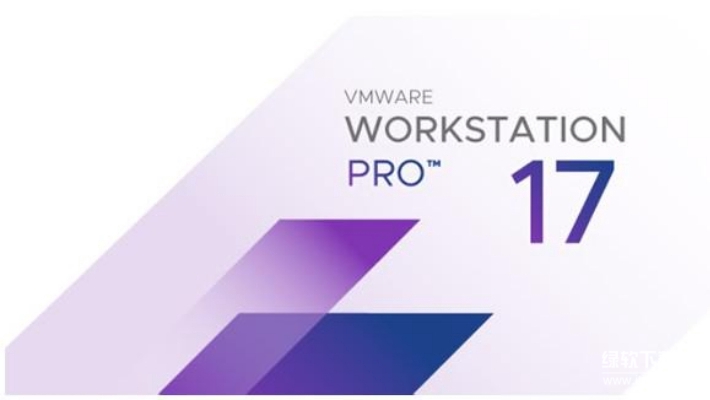Mac/Win双平台VMware虚拟机下载,附激活密钥及使用技巧
日期:2025-08-19 16:26:43 来源: IT猫扑网整理
在当今数字化时代,虚拟机技术已经成为许多用户不可或缺的工具。vmware 作为虚拟机领域的佼佼者,为 Mac 和 Windows 平台提供了强大的虚拟机解决方案。本文将详细介绍 Mac/Win 双平台 VMware 虚拟机的下载方法,同时提供激活密钥的获取途径以及一些实用的使用技巧。
Mac 平台 VMware 虚拟机下载
VMware Fusion 简介
VMware Fusion 是专为 macOS 设计的虚拟机软件,它允许用户在 Mac 电脑上无需重启即可运行 Windows、Linux 等多种操作系统。Fusion 支持 Intel 和 Apple Silicon 架构的 Mac 电脑,并且与 macOS 12 及更高版本兼容。
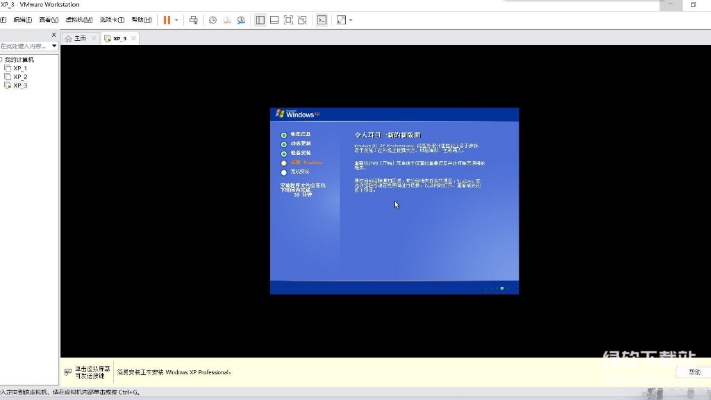
下载步骤
打开 VMware 官方网站:访问VMware 官网。
导航到产品页面:在网站上找到 “Products” 或 “产品” 选项,点击进入。
选择 VMware Fusion:在产品列表中找到 VMware Fusion,它通常会有专门的介绍页面。
选择版本:VMware Fusion 提供了 Pro 和 Player 两个版本。Pro 版本功能更强大,适合专业用户和开发者;Player 版本则免费提供给个人用户,适用于日常使用。根据自己的需求选择相应的版本。
下载安装包:点击下载按钮,根据提示选择适合自己 Mac 操作系统版本的安装包(.dmg 文件)进行下载。
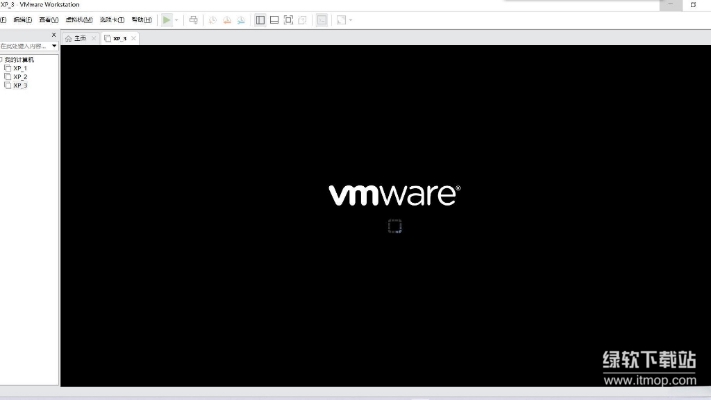
Windows 平台 VMware 虚拟机下载
VMware Workstation 简介
VMware Workstation 是 Windows 平台上非常受欢迎的虚拟机软件,它可以在一台 Windows 电脑上创建和运行多个虚拟机,每个虚拟机都可以独立运行不同的操作系统,如 Windows、Linux 等,为用户提供了一个便捷的多系统测试和开发环境。
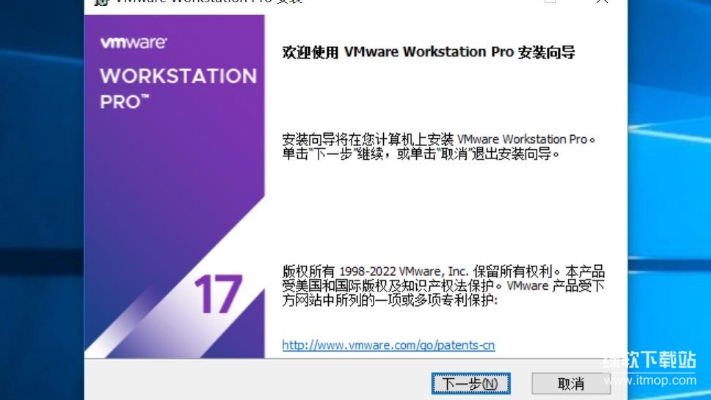
下载步骤
访问 VMware 官网:同样打开VMware 官网。
查找 Workstation Pro:在网站的产品目录中,找到 “VMware Workstation Pro”。你可以使用页面的搜索功能(如按 Ctrl+F)快速找到它。
选择 Windows 版本:点击进入 Workstation Pro 的页面后,找到适用于 Windows 的下载链接。通常会有不同版本号可供选择,如 15.0、16.0、17.0 等,选择你需要的版本进行下载。
开始下载:点击下载按钮,根据浏览器的提示保存安装包到你的 Windows 电脑上。
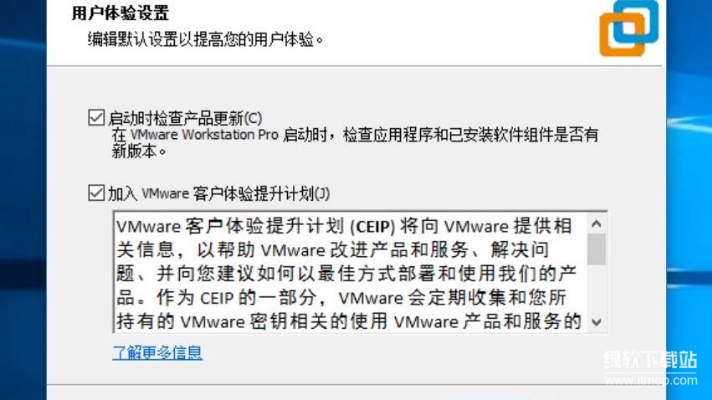
VMware 虚拟机激活密钥获取
官方购买
获取 VMware 虚拟机激活密钥最可靠的方式是通过官方渠道购买。你可以在 VMware 官网购买相应版本的许可证,购买完成后,官方会将激活密钥发送到你的注册邮箱中。这种方式确保了密钥的合法性和有效性,同时你还可以享受到官方的技术支持和更新服务。
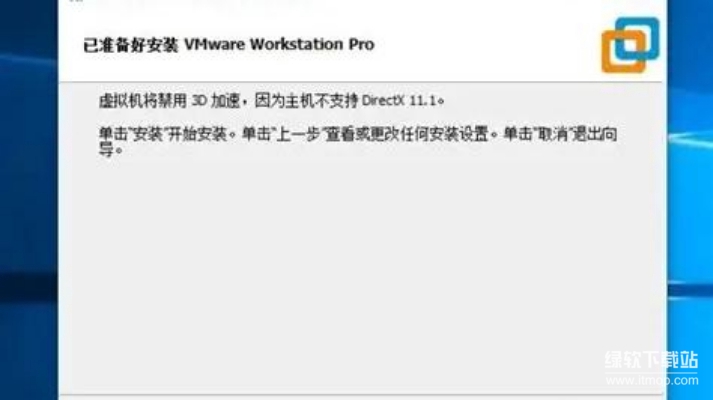
试用密钥
VMware 通常会为新用户提供一定期限的免费试用期,在此期间无需激活密钥即可使用虚拟机的全部功能。你可以在 VMware 官网注册账号后,申请试用密钥。试用期限一般为 30 天,足够你熟悉和测试虚拟机的各项功能。
需要注意的是,通过非官方渠道获取的激活密钥可能存在合法性问题,并且可能会带来安全风险,如软件无法正常更新、存在恶意软件等。因此,为了保障软件的正常使用和系统安全,建议优先选择官方提供的激活方式。

VMware 虚拟机使用技巧
通用技巧
增加虚拟机可用内存:关闭虚拟机,在虚拟机设置中找到内存选项,根据主机的实际内存情况和虚拟机的需求,合理增加虚拟机可用的物理内存,以提高虚拟机的运行性能。
硬件设备添加技巧:可以根据需要为虚拟机添加各种硬件设备,如硬盘、网卡、USB 设备等。在虚拟机运行时,也可以通过虚拟机界面的相关选项添加某些设备。
控制权切换技巧:由于 VMware 虚拟机在运行时需要与主机共享鼠标和键盘,当你需要在主机和虚拟机之间切换控制权时,可以按下 Ctrl+Alt 组合键,这样就可以将鼠标和键盘的控制权从虚拟机切换回主机。
正确关机技巧:虚拟机的关机操作需要注意,不能直接点击 VMware 工具栏上的 “Power OFF” 按钮,否则相当于非法关机,可能会导致数据丢失或系统损坏。正确的方法是在虚拟机内部执行正常的关机命令,如在 Windows 系统中点击 “开始” 菜单中的 “关机” 选项,在 Linux 系统中使用 “init 0” 命令。
网络使用技巧:VMware 提供了三种网络工作模式,分别是桥接模式(Bridged)、网络地址转换模式(NAT)和仅主机模式(Host-Only)。桥接模式下,虚拟机可以与主机处于同一网段,直接访问局域网内的其他设备;NAT 模式下,虚拟机通过主机的网络连接访问外网,并且与主机共享一个 IP 地址;仅主机模式下,虚拟机与外网隔离,只能与主机进行通信。你可以根据自己的需求选择合适的网络模式,并在虚拟机设置中进行配置。
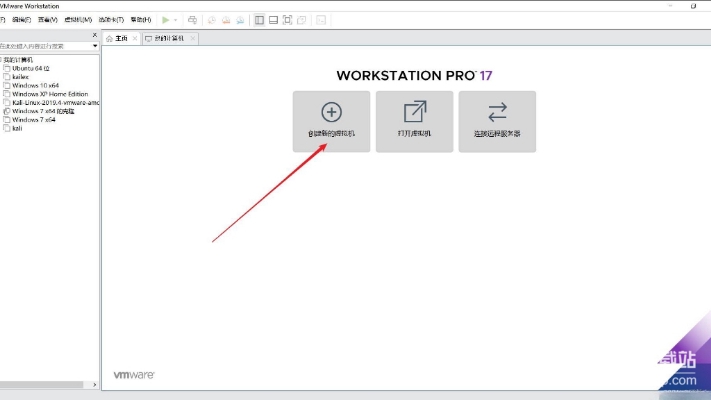
Mac 平台特定技巧
快捷键设置:Mac 平台的 VMware Fusion 可以通过设置快捷键来提高操作效率。你可以在 Fusion 的偏好设置中,自定义一些常用操作的快捷键,如切换虚拟机窗口、全屏模式等。
与 Mac 系统的集成:Fusion 支持与 Mac 系统的深度集成,例如你可以在 Mac 的 Finder 中直接访问虚拟机中的文件,也可以将虚拟机中的文件拖放到 Mac 桌面上,反之亦然。
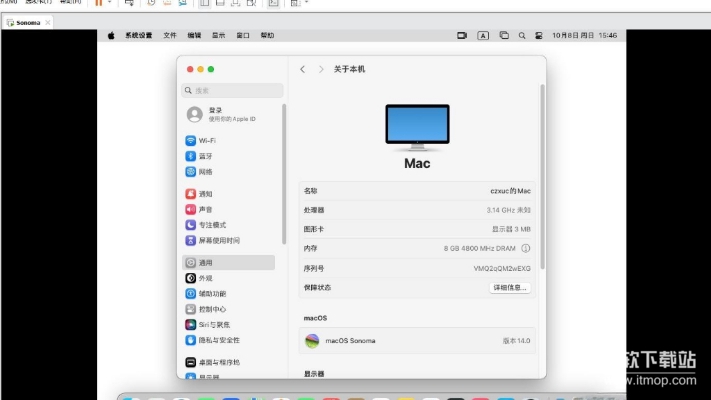
Windows 平台特定技巧
性能优化:在 Windows 平台上使用 VMware Workstation 时,可以通过优化一些设置来提高虚拟机的性能。例如,关闭虚拟机中的不必要服务,如 Windows Update、打印服务等;调整虚拟机的虚拟处理器数量和内存分配,以适应运行的应用程序需求。
快照管理:Workstation 的快照功能非常实用,它可以在虚拟机的某个特定状态下创建一个快照,当你对虚拟机进行了一些操作后,如果发现问题可以快速恢复到快照时的状态。你可以在虚拟机运行或关闭时创建快照,并通过快照管理器来管理和恢复快照。
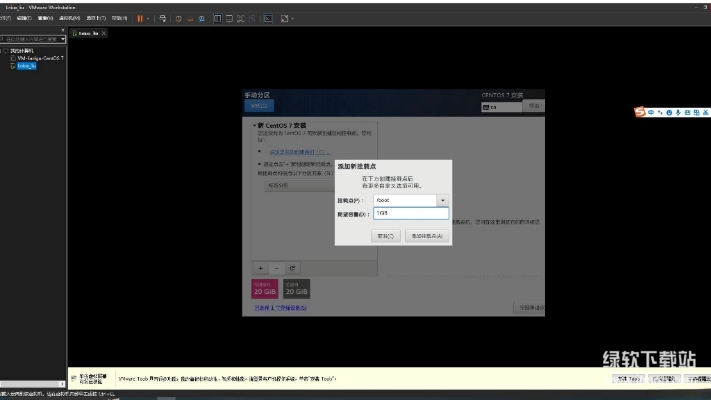
总之,VMware 虚拟机为 Mac 和 Windows 平台的用户提供了强大的多系统解决方案。通过正确的下载、激活和使用技巧,你可以充分发挥 VMware 虚拟机的优势,满足自己在不同操作系统下的工作、学习和娱乐需求。希望本文对你有所帮助,让你在使用 VMware 虚拟机的过程中更加得心应手。